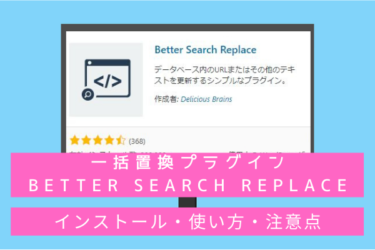「WordPressでサイトを立ち上げた! 更新も順調!」
でも、思ったほどアクセスが伸びない……。
アクセスを増加させるには検索で適切にヒットさせる必要がありますが、様々な設定がある中、今回注目するのは「Ping送信」です。
そのPing送信を適切に管理するWordPressのプラグイン「WordPress Ping Optimizer」について、インストールから設定方法、使い方について説明していきましょう。
Googleクローラーにブログ更新を伝える「Ping送信」とは?
折角更新したWordPressの投稿記事も、そのままではネットの大海原に漂う一片の小枝のようなものです。
投稿したことを適切に検索サイト等に“知らせる”必要があります。
そこで不可欠なのが「Ping(ピン)送信」です。
「Ping送信」とは、サイトやブログで新しい記事を投稿したときに記事の情報(タイトルや概要、URLなど)を予め登録していた「Pingサーバー」に送信することです。
これによって検索エンジンにインデックス化(検索エンジンに登録されるような概念)され、サイトの投稿内容が検索からヒットするようになります。
また、様々なPingサーバー経由でURLが拡散されることで、サイト自体が“強く”なり、結果としてアクセス数が増加するという、SEOとしてもとても重要な設定なのです。
WordPressにも「更新情報サービス」として「Ping送信」の機能が標準装備されます。
でも、これをままで使っても良いのでしょうか?
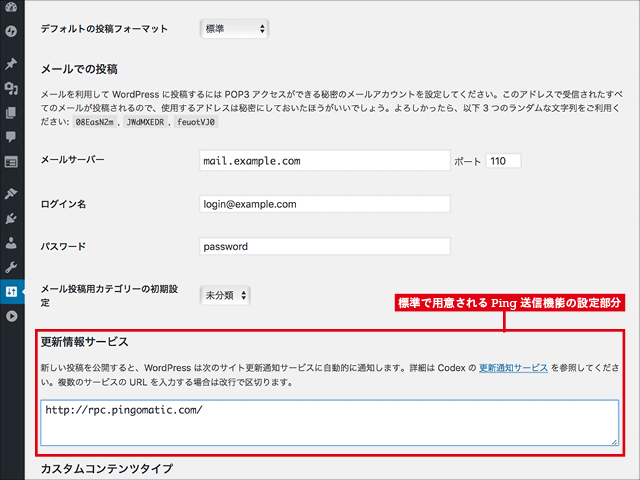
スパムを回避するために「WordPress Ping Optimizer」をインストール!
記事の更新を適切に検索サイト等に知らせ、検索のヒットを高めるために重要な「Ping送信」ですが、WordPress標準機能だけではいくつかの問題があります。
一番大きな問題は「更新のたびに送信されてしまう」というところ。
初回の投稿だけであれば良いのですが、ちょっと修正→保存→更新をしても「Ping送信」されてしまいます。
そうすると、Pingサーバーは
「なんだか、このサイトからやたらPing送信してくるな、スパムなサイトのではないか?」
と疑われ、最悪の場合、検索サーバーのインデックスから削除されてしまいます。
つまり、検索してもヒットされない……なんてことも。
そうなると、まさに大海原に漂う小枝のような存在になってしまいます。
このようなことにならないように、WordPressのプラグインの中でも、必須プラグインのひとつと言われる「WordPress Ping Optimizer」をインストールして、Ping送信を適切に管理しましょう。
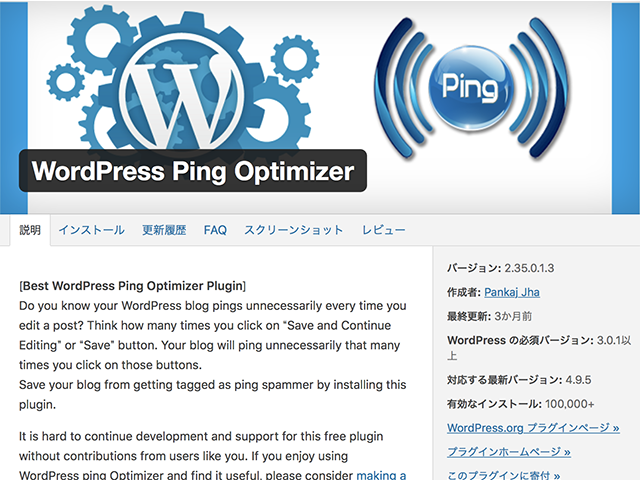
「WordPress Ping Optimizer」インストールは簡単! 設定もサーバー一覧を入力して保存するだけ
「WordPress Ping Optimizer」のインストール自体はいたって簡単です、手順をご紹介いたしましょう。
①ダッシュボードの「プラグイン」メニューから「WordPress Ping Optimizer」検索し、表示されたら「今すぐインストール」をクリック。
ボタンが「有効化」となれば、インストール自体は完了です。
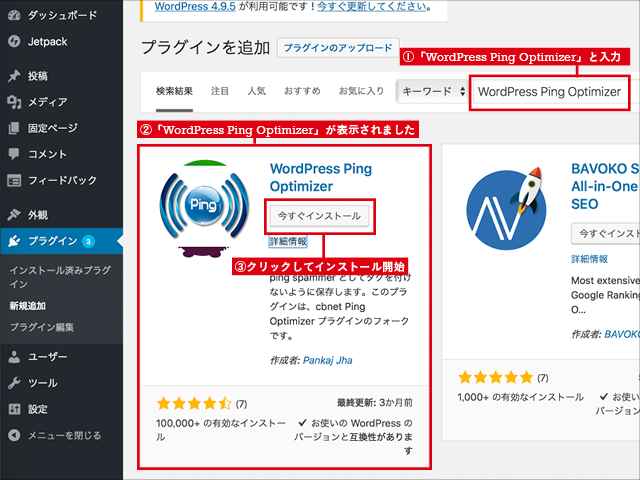
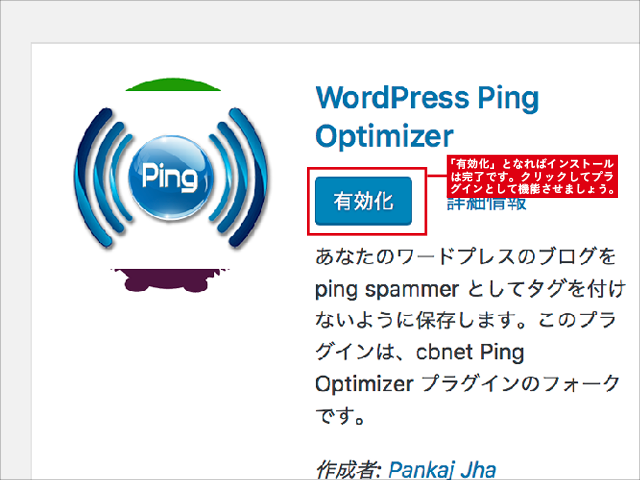
②「有効化」ボタンをクリックすると、「WordPress Ping Optimizer」自体がプラグインとして機能するようになります。
「プラグイン」の「インストール済みプラグイン」の中の一覧に登場します。
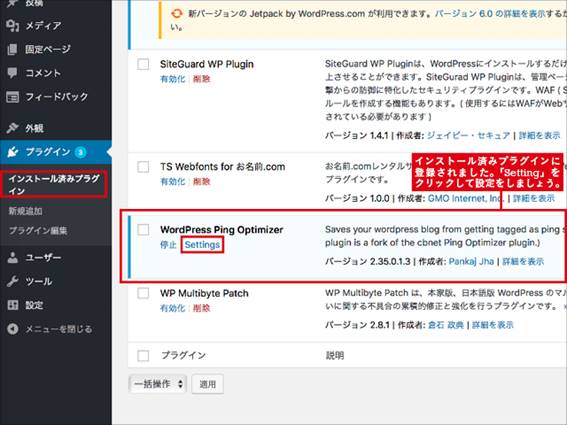
③次に設定をしましょう。
設定といっても、施す項目は大きく一つです。
「Pingサーバー」の登録を行い、「Save Setting」ボタンを押すだけです。
実は設定自体はこれだけなのです、とても簡単ですね。
Pingサーバーについては、下記のURLがを参照してくみてださい。
[aside type=”warning”]http://blogsearch.google.co.jp/ping/RPC2http://blogsearch.google.com/ping/RPC2
http://ping.blo.gs/
http://ping.blogranking.net/
http://api.my.yahoo.co.jp/rss/ping
http://api.my.yahoo.co.jp/RPC2
http://ranking.kuruten.jp/ping
http://jugem.jp/?mode=NEWENTRY
http://blog.goo.ne.jp/XMLRPC
http://ping.bloggers.jp/rpc/
http://ping.speenee.com/xmlrpc
http://ping.fc2.com/
http://ping.dendou.jp/
http://ping.freeblogranking.com/xmlrpc/
http://pingoo.jp/ping/
http://ping.feedburner.com/
http://ping.rss.drecom.jp/
http://rpc.weblogs.com/RPC2
http://rpc.pingomatic.com/
http://rpc.reader.livedoor.com/ping
http://xping.pubsub.com/ping/
http://www.blogpeople.net/ping/[/aside]
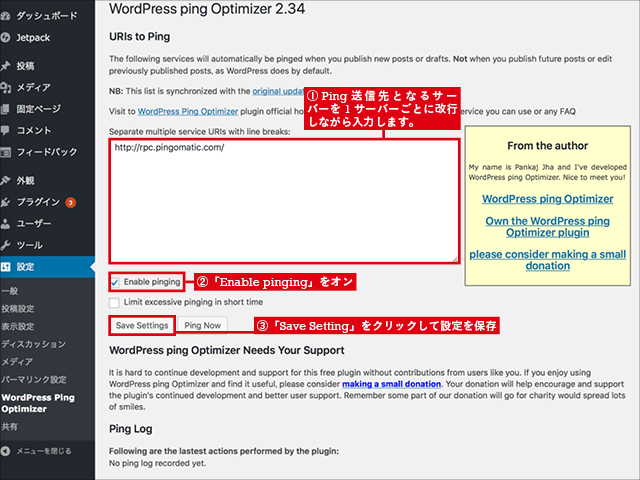
「WordPress Ping Optimizer」を運用するうえでの注意事項
導入自体は非常に簡単ですが、必要なものは日頃のメンテナンスです。
先に挙げているサーバーのリストについてもすでに止まっているものなどがあるかもしれません。
毎日する必要はありませんが、適宜メンテナンスを行いましょう。
メンテナンスの方法としては、「WordPress Ping Optimizer」の設定画面を開き、「Ping Now」というボタンをクリック。すると下部にログが表示されます。
青色と緑色は問題ない部分ですが、赤色は何らかの問題でサーバーが正しく動作していないものとして、アクセルを拒否された、という状態です。
数日あけて確認し、同じような赤色で表示されているサーバーは削除しましょう。削除方法は「WordPress Ping Optimizer」の設定画面上部のサーバーのリストから削除するだけです。
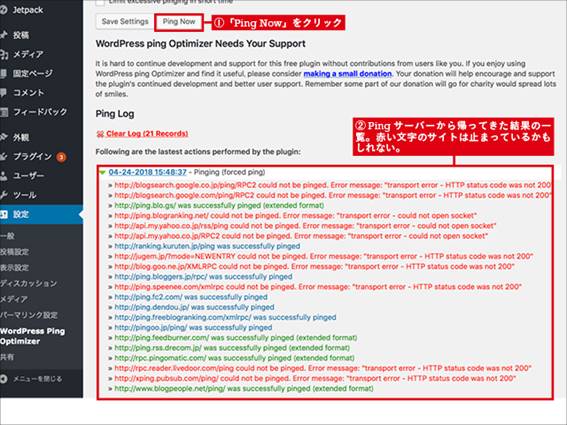
まとめ
以上、「2018年版」WordPress Ping Optimizerのインストールから設定方法と使い方を画像付きで解説しましたがいかがでしたでしょうか?
ちょっとしたメンテナンスは必要ですが、これでグッとサイトのパフォーマスがアップします。
ぜひ導入してみてくださいね。